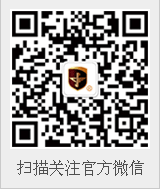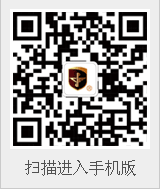- 产品型号:
- 所属商家:深圳市鑫保泰技术有限公司
- 商家类型:
- 联系方式:18903029534
- 查看更多同类产品>>

型号 | XG-D702 |
CPU处理器 | 4核1.2G |
运行内存 | 4GBit DDR3 |
操作系统 | LINUX智能操作系统 |
存储空间 | 32GBit |
摄像头 | 100W像素高清彩色摄像头\100W红外签伪摄像头 |
补光灯 | LED高亮补光灯(根据环境光线自动控制) |
工作电压 | DC-12V\2A |
液晶显示 | 5.0英寸电容式触摸屏 854*480 |
工作温度 | -15℃~+60℃ |
工作相对湿度 | 20%~80% |
人脸容量 | 5000张 |
密码 | 5000个 |
IC\ID卡 | 5000张(二选一选配) |
用户记录 | 100万条 |
键盘 | 触摸屏虚拟按键 |
验证方式 | 指静脉-动态人脸识别验证-密码验证-IC卡 |
反应时间 | <500ms |
识别距离 | 纯动态人脸识别-0.5-3米 开启活体0.5-1.5米 |
通讯方式 | 2.4GWIFI-TCP-通讯 |
数据采集 | U盘导出数据报表 |
语言显示 | 中文简体、英文 |
语音提示 | 高清晰人性化语音 |
门铃控制 | 有 |
门禁控制 | 有 |
U盘接口 | 有 |
设备尺寸(mm) | 220*88*27mm |
产品使用说明
1、注册用户及用户信息编辑
1)注册用户:进入主菜单点击“用户管理”、再选“注册用户”
A、点击“工号”右边输入框输入员工编号或使用当前默认工号;
B、点击“姓名”右边输入框输入员工姓名;
C、点击“注册用户”进入下个窗口,点“面部注册”图标进行人脸注册视频窗口,根据窗口提示注视摄像头,完成面部注册;
D、面部注册完成后,可根据需要,注册感应卡或密码;
2)用户信息编辑:在主菜单界面点击“用户管理”、再选“用户预览”选择要编辑的用户(可按工号、姓名、翻页查询选择用户)点击进入修改界面,此时点击修改选项对应的右边方框可以修改用户姓名、部门、使用权限、及重新更改注册的感应卡号,注册密码,注册人脸等信息
2、考勤规则及班次设置
1)考勤规则:在主菜单界面点击选择“考勤规则”、“考勤规则”可设置允许迟到和早退的时间
2)班次设置:在主菜单界面点击选择“考勤规则”、“班次设置”,选择班次号进行上下班和加班时间的设置
3)记录设置:在主菜单界面点击选择“考勤规则”、“记录设置”可设置考勤记录警告和重复确认时间及保存刷脸考勤人员照片
3、报表管理
1)将U盘插到考勤机的接口,选择“报表管理”再选择“考勤表输出”按数字键输入开始时间和结束时间,可下载考勤报表;
2)选择“报表管理”再选择“温度检测报表导出”按数字键输入开始时间和结束时间,可下载测温报表;
3)选择“报表管理”再选择“排班表导出”可下载排班表,用于在其他电脑上设置排班时间;
4)选择“报表管理”再选择“排班表导入”可将在电脑上排好班的排班表上传到设备
5)公司名称:可设置使用设备的公司
4、闹铃设置
进入菜单选择“响铃设置”,选择设置响铃的时间段,在选项框¨打钩þ开启响铃,设备会在设置好的时间响铃。
5、用户信息导出和导入
1)信息导出:用U盘将设备的注册信息导出备份或导入到另一台同相同型号的设备(注:导入到另一台设备时设备的机号必须相同否上传不成功)
2)信息导入:将U盘中备份好的人员信息上传到此设备
3)照片导入:先将照片按照规定格式设定好,再将此文件夹《EnrollPhoto》烤入到U盘,然后导入设备(注:用户照片面部要清淅,亮度均匀,否则会影响正常导入)
照片规格设置:
A、用户相片大小为640*480大小的JPG格式相片;
B、相片文件命名LF00000001、LF00000002。。。累加,如是设备新增用户相片的文件不相同,否则原来用户信息会被覆盖;
C、建立文件夹《EnrollPhoto》,将命名好的相片图片放在文件夹内
6、网络设置
1) TCP/IP 有线连接: 进入主菜单,选择“通讯设置”,选择“有线设置”,允许网络选择”是“,打开网络,”否“关闭网络,“DHCP”选择“是”动态IP 自动获取网络IP,选择“否”静态IP使用默认IP或手动输入IP
2) WIFI 无线连接: 进入主菜单,选择“通讯设置”,选择“无线设置”, 允许网络选择”是“,打开网络,”否“关闭网络,“DHCP”选择“是”动态IP 自动获取网络IP,选择“否”静态IP使用默认IP或手动输入IP,点击进入选取网络,可搜索WIFI无线网,并显示无线网名称,选择需要连接的无线网名称点击进入即可自动连接网络(如路由器设置有密码接连网络时也需要输入相同的密码
3、NTP设置:选择“是“当网络通讯正常时可自动更新设备时间
4、后台管理软件连接:设备与使用管理软件的电脑需要在相同网络(即同一路由器或交换机输出网段)。使用局域网管理时设备通讯方式需要手动修改为局域网,软件的机号和通讯端口需要和设备一致,使用广域网管理设备时,设备通讯方式需要手动修改为广域网
7、门禁设置
1)wiegand输出:可选择韦根输出时是工号或感应卡号
2)韦根格式:可选择韦根输出26或34格式
3)开门延时:设置开门后延时关门的时间
4)报警:选择是否打开报警(未关门报警和非法开门报警)
5)门磁类型:设置门磁是否打开,打开方式有开型和关型
6)门磁延时:设置门磁报警的时间
7)使用多人模式:是否启用多人验证模式
8)同时确认数:确认同时验证模式的总人数
9)时间段定义:用于设置门禁的进出时间段,最多可设置50个时间段。每个时间段可设置星期一至星期日的进出时间
10)用户门禁设置:用于设置用户的开门权限
11)组确认时间段:用于设置组时间段
12)开锁组合定义:用于设置开锁组合设定
8、其他设置
1)在主菜单界面点击“系统设置”,选择”普通设置“设置:
A、时间:设置考勤机的日期和时间;
B、时区:设置考勤机时区;
C、语言:设置考勤机的菜单显示语言,;
D、音量:设置考勤机语音提示音量;
E、界面返回时间:设置菜单返回正常工作状态的时间;
F、屏幕保护时间:设置多长时间不使用而转入屏幕保护的时间。
2)在主菜单界面点击“系统设置”选择”普通设置“设置
A、管理者总数:设置考勤机最大管理者人数,
B、确认方式:设置验证方式 人脸/卡/密码、人脸+密码、卡+密码、人脸+卡
C、卡号格式:输入卡号格式 10D、 8D 2H+4H
D、报表加密:设置导出报表是否要加密码管理
E、活体检测:用于开启检测活体功能
F、删除全部用户:删除考勤机中保存的所有登记信息;
G、删除全部记录:删除考勤机中保存的所有考勤记录信息;
H、恢复出厂设置:此功能可以将设备的设置参数恢复到初始状态。
I、固件升级:将设备的升级程序(固件)考到U盘,然后将U盘出入到设备的U盘插口,然后使用此功能升级设备。